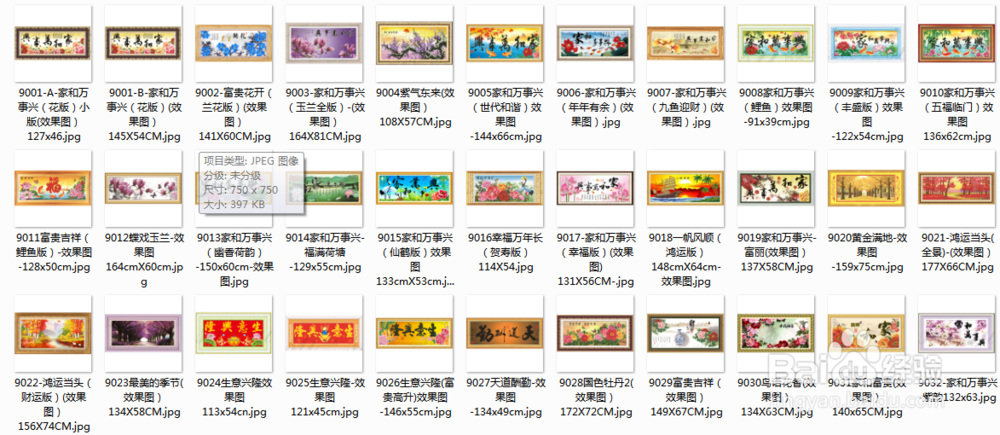1、首先你要有大量的宽度在750像素以上的图片,先用ps将这些图片【批量修改宽度为750像素】,并保存好。在此,我们将【修改宽度】和【置入750*750像素】两个动作合为一个动作。也可以把这两个动作分开来完成。
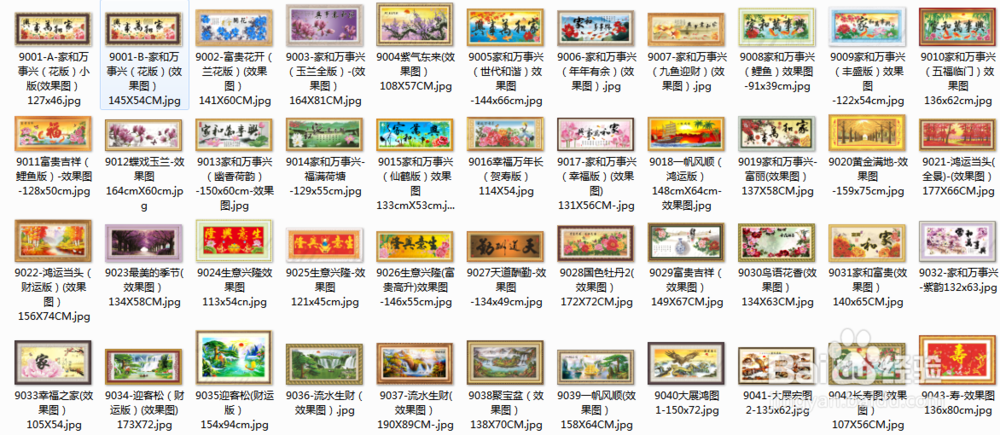
2、现在开始准备活动:1文件--打开一张待处理图片--窗口--动作--创建新动作--给这个动作起个名字--点开始记录(显示红色原点,开始记录)

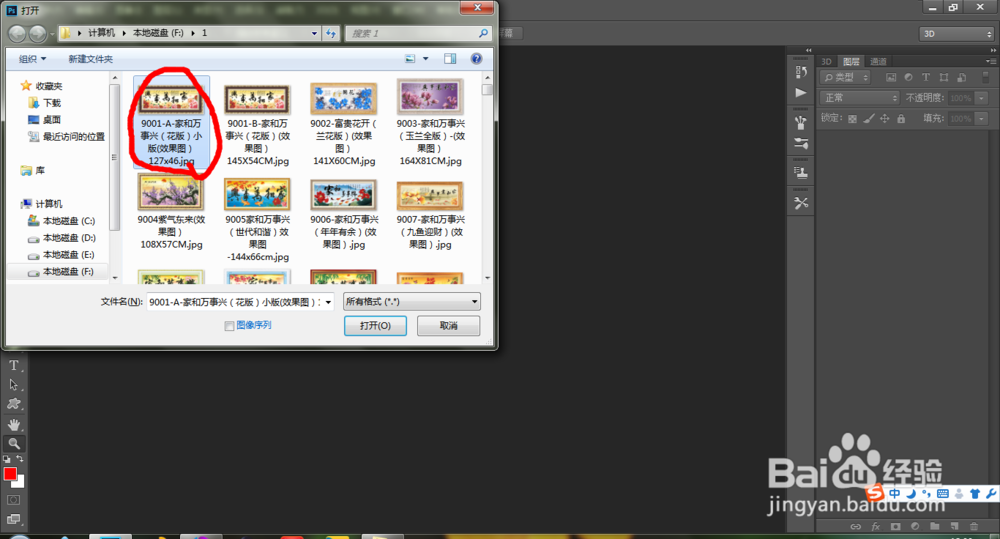



3、开始【修改图片宽度】:图像--图像大小--宽度修改为750,点确定(这个动作完成,已经被记录了)


4、开始【修改画布大小】(也是置入图片的另外一种办法):图像--画布大小--高度修改为750(由于图片宽度已经修改为750,所以只需修改高度就行)--其他参数参考图片所示--点确定--一张为750忮氽阝另*750像素白色背景的图片做好了,每一步都会记录在动作里。这个办法和先新建一个750*750,再置入一张图片的操作效果是一样的,而且唯一可以批量处理。(偏方治大病O(∩_∩)O~)


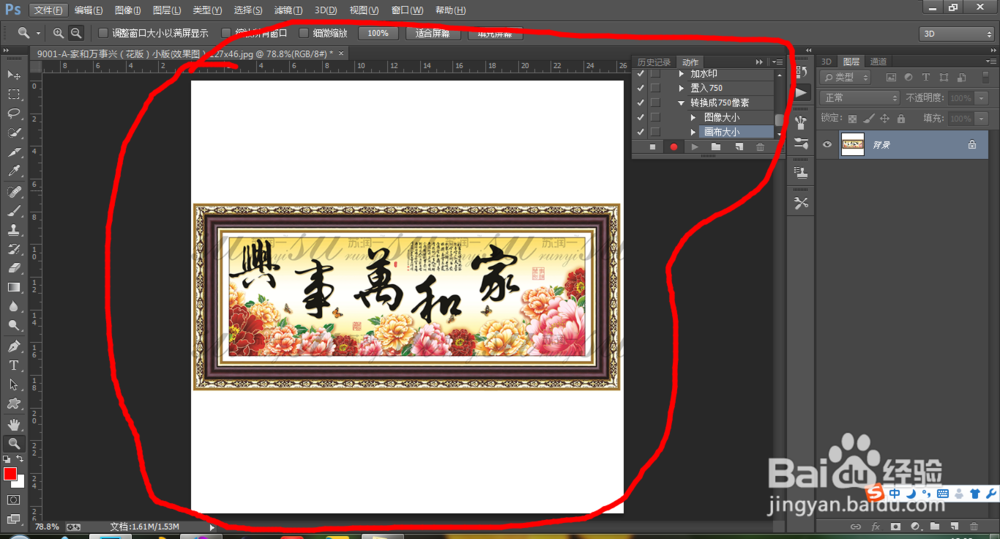
5、【保存】:按下快捷键shift+ctrl+S 保存你需要的格式,到一个指定文件夹。--关闭图片--选择【否】。至此,动作完成。记录到关闭一项,--停止记录--
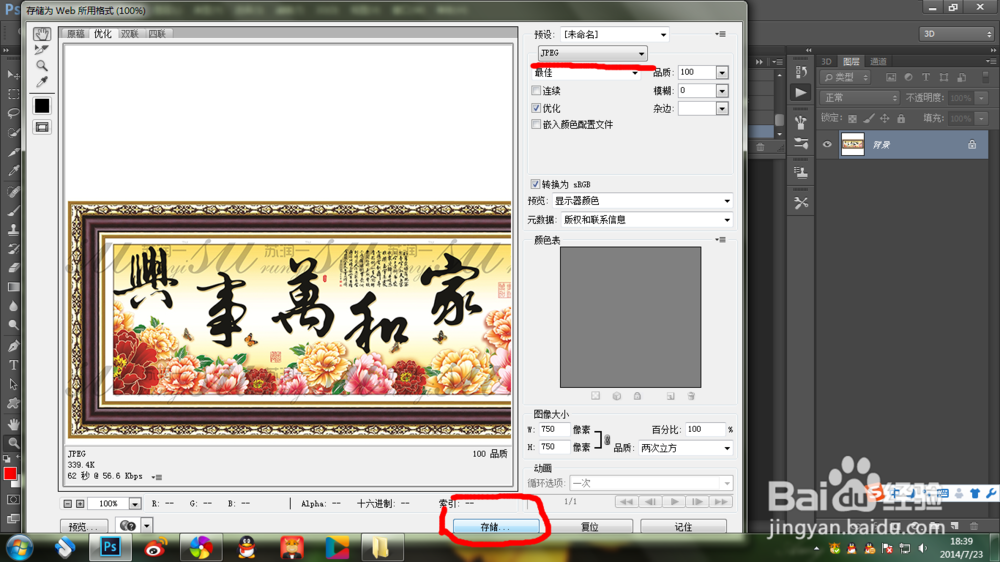

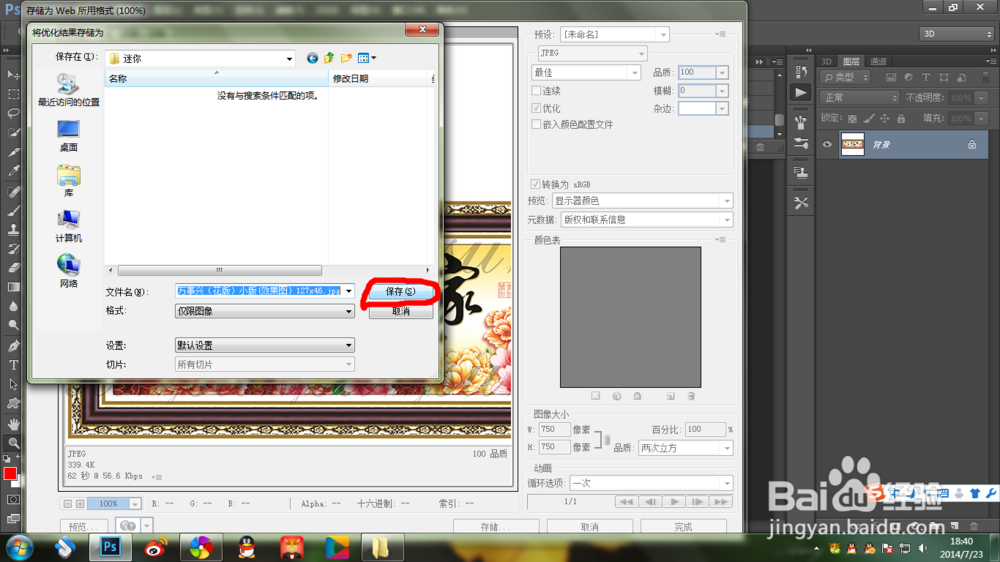

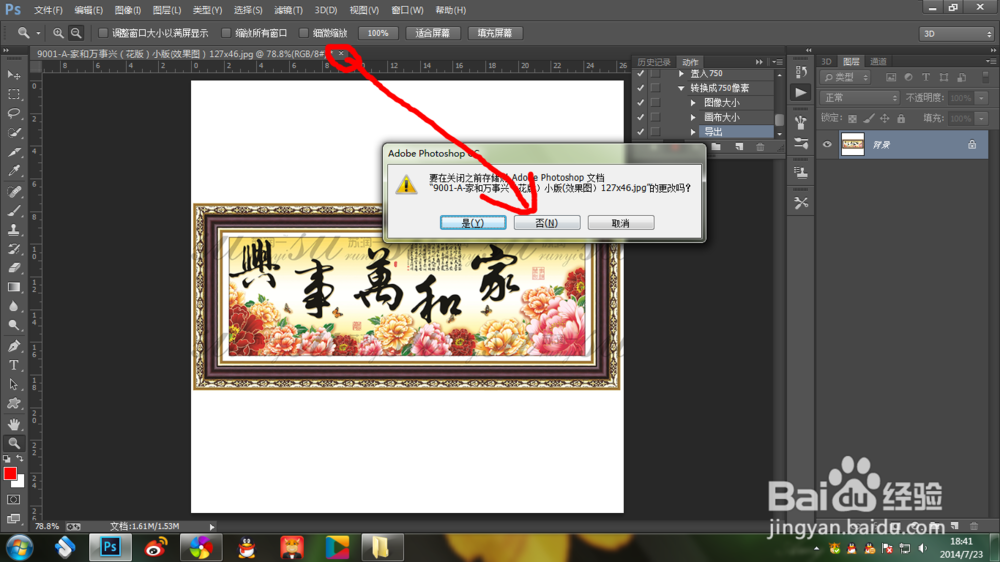


6、现在【开始批处理】:文件--自动--批处理--动作选择你刚刚记录的--【源】选择待处理的文件夹【如果文件夹里还有文件夹,就勾选【包含所有子文件夹】】--【目标】选择要保存处理好图片的文件夹--点确定,就开始批处理了。


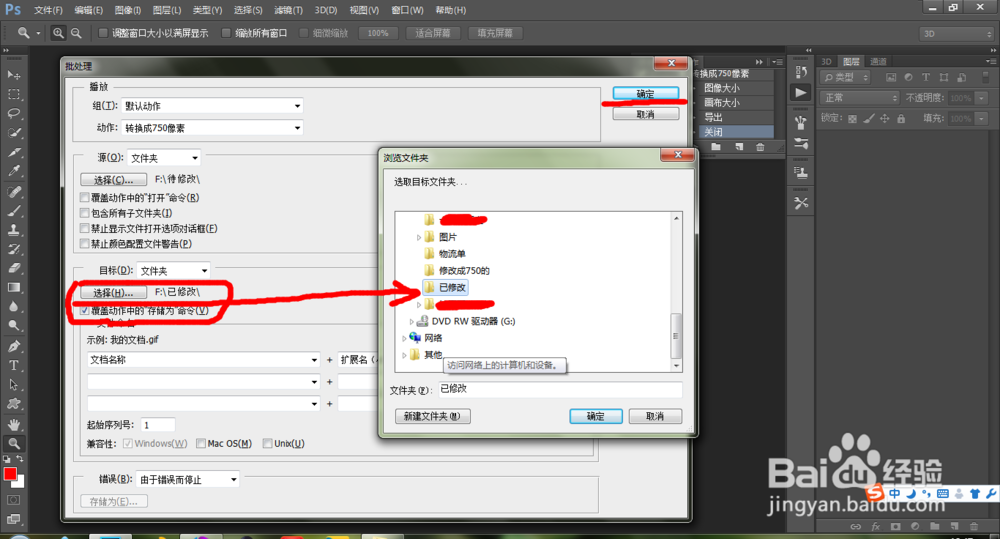
7、等一会后,所有图片都变成了750*750像素,白色背景的图片了。